管理 CATIA V5 目录
目录是一种 CATIA V5 文档,用于保存对其他 CATIA 部件和功能的引用的列表。典型 CATIA 文档是具有存储库上下文内的特定实例的类属族表,具有 <服务器>/<工作区>/<CAD 特定文件夹> 文件结构。实际上,目录具有大型装配的性质。
使用目录可将其部件和功能添加到其他 CATIA V5 文档中。使用目录可以在集中位置 (如 Windchill) 管理和访问其部件标准。目录与多数 CATIA V5 工作台紧密集成,包括但不限于装配设计、电气设计、电气导线和管道设计。通过使用 Windchill 启用的 Windchill Workgroup Manager 实例中的目录浏览器,您可以将 CATIA V5 管理的目录成员添加到产品中。实际上,Windchill 使用目录将 CATIA V5 文档与不在 Windchill 中的 CATIA V5 文档进行同步。
当用户在目录浏览器中插入或实例化目录中的组件时,Windchill Workgroup Manager 将检查 CATIA V5 中是否存在该组件 (使用 Windchill 文件作为检查机制)。如果 Windchill 中存在具有相同文件名的组件,则会将该组件下载到本地工作区并打开。如果组件没有共用相同的文件名,则将在工作区中将该组件创建为一个新组件并与其他新的和修改的设计一起检入。
共享工作区设置
要使目录正常工作,必须在共享工作区内对其进行设置。管理员首先在共享位置的本地工作区目录中设置一个目录,然后用户将共享本地工作区目录中的管理目录添加到其收藏夹列表中,如下图所示。
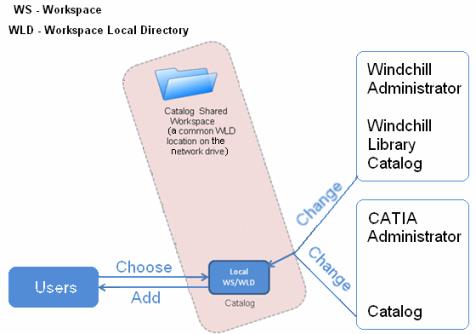
工作流如下:
1. 管理员检入具有目录成员的目录。
2. 用户通过访问该目录、将目录部件添加到工作区或插入没有迭代的目录中的实例修改目录成员。
3. 用户通过更改目录成员的属性或修订版本更改目录,从而使用户工作区和管理员工作区不同步。
4. 管理员手动或自动更新目录。
管理员可以修改目录的本地工作区的共享位置,方法是将 Windows 环境变量 PTC_WLD_ROOT 设置为网络上的公共位置,并通过共享的主位置或本地用户共享工作区的配置对其进行复制。可以修改多个共享位置。
要更新目录,管理员可执行以下操作之一:
• “自动”– 确保目录的共享工作区与管理员客户端计算机的工作区本地目录中的本地工作区相同。有关详细信息,请参阅下述“自动更新”部分。
• “手动”– 更改并检入共享工作区目录中的目录及其成员
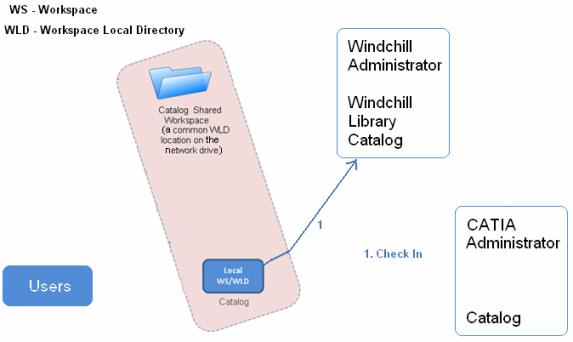
如果在共享工作区目录的外部打开并更改目录组件,则必须在 Windchill 中对目录执行 > ,以便在不同目录中同步。
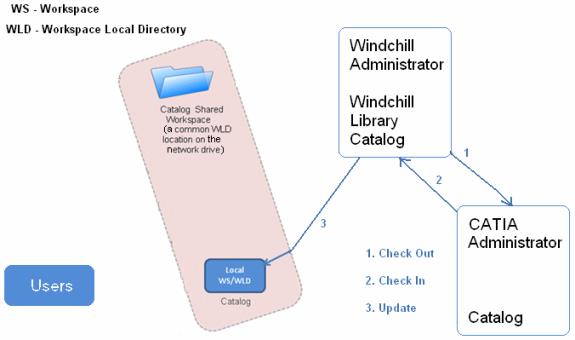
要对访问进行控制,管理员可以定义共享工作区在网络上的位置:
1. 在将目录导入到 Windchill 中的计算机上设置 PTC_WLD_ROOT,可以确定工作区本地目录的位置。
2. 通过 Windchill Workgroup Manager 的 CATIA V5 增强会话打开目录。
3. 将目录检入到 Windchill 中的所需位置。
将目录及其依存对象导入到 Windchill 中后,可以设置对导入了目录的工作区的访问权限。
例如,如果将环境变量设置为参数:PTC_WLD_ROOT=c:\WLD,则要在网络中共享的文件夹为:C:\WLD\.ws\<服务器路径>\<Workspace Name.CATIAV5>。必须设置对该文件夹的权限,以便用户具有足够的访问权限可以在 CATIA 中将该目录添加到收藏夹。
最终用户设置
管理员创建共享工作区之后,您可以将共享目录添加到收藏夹列表中,如下所述:
1. 选择 > > > > . 将显示以下窗口:
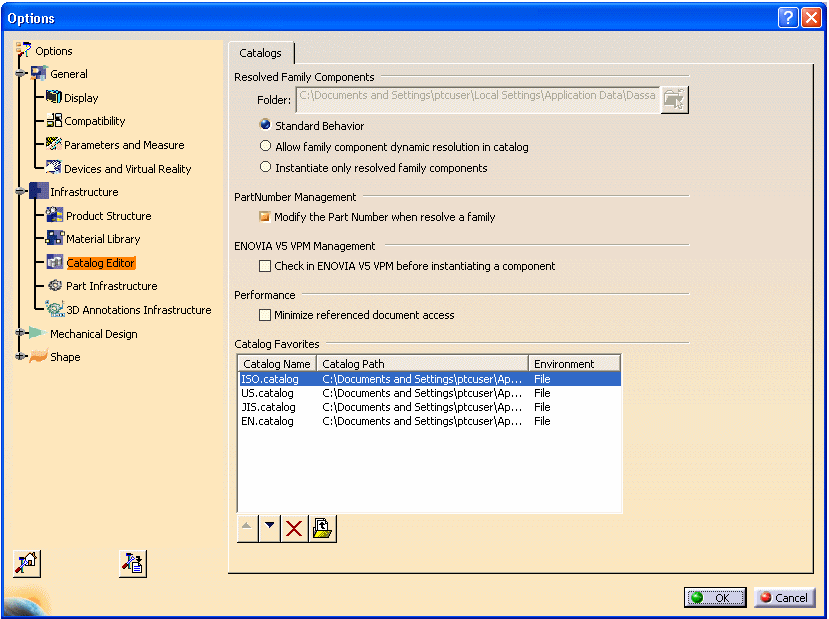
2. 单击  。
。
3. 导航至共享位置,然后选择目录文件。
4. 关闭并重新启动 CATIA V5 以确认更改。
5. 重新启动后,使用目录浏览器导航至受管理的目录。
检入
管理员负责检入目录。检入目录的操作通过 Windchill Workgroup Manager 启用的 CATIA V5 实例的 Windchill 菜单启动。检入时,该目录中包含的所有族表 CATPart 都会将实例解析到文件。不会将元数据存储在 CATIA V5 目录中,因此属性不与目录相关联。
支持包含常规和族表 CATPart 的目录。如果目录包含任何部件族,则该族会解析其实例并将类属和实例检入到 Windchill 中。在 Windchill 中,目录包含族的类属表的参考链接。
目录作为受生命周期管理的文档存储在 Windchill 中。目录中包含的所有成员都以 EPMDocument 形式存储在 Windchill 中,被视为必需的依存对象。目录与其成员之间的关系在 Windchill 中通过目录的 EPMDocument 和 EPMDocument 目录成员之间的参考链接进行管理。在 Windchill 中并不管理 CATIA V5 目录使用的关键字。您可以通过 CATIA V5 的管理副本对目录进行外部参考,然后将目录检入作为设计参考。
由于目录包含大量部件和族,所以检入操作将花费大量时间。但是,在执行检入前将目录及其依存对象复制到工作区本地目录,这样可减少时间。
检出
管理员必须通过 Windchill Workgroup Manager 客户端、Windchill Workgroup Manager 嵌入式浏览器或 Windchill Workgroup Manager 启用的 CATIA V5 实例来启动检出操作。通过检出目录或将目录添加到工作区,可将整个目录添加到共享工作区中。目录通常包含许多 CAD 文档,与许多类似大小的装配相比,检出需要的时间较长。
由于目录是非常大的数据集,PTC 建议您不要从共享工作区中移除目录及其成员。如果在 Windchill 中更改了目录成员,请通过 CATIA V5 或 Windchill Workgroup Manager 客户端进行更新。
自动更新
如果在 Windchill 中更改了目录成员,则管理员应从客户端在共享工作区上启动更新。更新操作通过工作区中最新版本的任何文档刷新该工作区。
通过设置可启动 Windchilldchill 与共享目录文件夹之间自动同步的脚本,您可以将 Windchill 中的任何目录及其成员的更新内容自动下载到工作区中。请按照以下步骤执行:
1. 在命令中添加以下自变量后手动运行 Windchill Workgroup Manager:-catalog_xml_file -username <username>-password <password>。
在启动 Windchill Workgroup Manager 的目录下生成 catalog_data.xml 文件,您可以使用客户端 PTC_WGM_STARTUP_DIR 指定启动目录。
如果 Windchill Workgroup Manager 启动目录中不存在 catalog_data.xml 文件,则不进行自动目录更新。 |
在 XML 文件中,用户名和密码被加密。以下是 XML 文件的示例:
<catalog_data.xml>
Please specify server name
<server_name value="vm91m040upgrade"/>
Please specify server URL
<server_url value="http://vm91m040upgrade.i-cubed.com/Windchill>
Please specify workspace name
<workspace_name value="mtb-upgrade1"/>
Please specify workspace context
<workspace_context value="Save As/Rename FT Project"/>
This is the encrypted username
<username value="egD+FRtdURLg6JhNeSmxL5EM3bPI/JPhNj4ywJlYyGO3
+DglXgxKEHozDXllAj/ghqyOyvMBSeANkkUkO1rUWd14SIaB5Qj0FUCtZNbf
684EbW6t7sPY1aJVeQNMTrf4QqJcT8QA5d5dWnl/
xnwQRbhZZsShLZjq7/MZHe3fcTQ="/>
This is the encrypted password
<password value="bi3nh2kxHRIVRGZZvfY6yHrYv1WCf1XT/mBdxoT0P4Rxbx9S8
gbitV0mtwOk9gptkDEjcu63qGPw7BVCu87Te42BKsMIqu/lxQZeuOg0UtYd02WBsRqH2x3a
QspVW2ea8U9iPPQgZF2EPfJ+e306IaWh2J7TjWkO59luh58IHNY="/>
Please specify the catalog(s) name(s) used
<catalogs>
<catalog value="300-Catalog-xls-Catalog.catalog"/>
</catalogs>
</catalog_data.xml>
Please specify server name
<server_name value="vm91m040upgrade"/>
Please specify server URL
<server_url value="http://vm91m040upgrade.i-cubed.com/Windchill>
Please specify workspace name
<workspace_name value="mtb-upgrade1"/>
Please specify workspace context
<workspace_context value="Save As/Rename FT Project"/>
This is the encrypted username
<username value="egD+FRtdURLg6JhNeSmxL5EM3bPI/JPhNj4ywJlYyGO3
+DglXgxKEHozDXllAj/ghqyOyvMBSeANkkUkO1rUWd14SIaB5Qj0FUCtZNbf
684EbW6t7sPY1aJVeQNMTrf4QqJcT8QA5d5dWnl/
xnwQRbhZZsShLZjq7/MZHe3fcTQ="/>
This is the encrypted password
<password value="bi3nh2kxHRIVRGZZvfY6yHrYv1WCf1XT/mBdxoT0P4Rxbx9S8
gbitV0mtwOk9gptkDEjcu63qGPw7BVCu87Te42BKsMIqu/lxQZeuOg0UtYd02WBsRqH2x3a
QspVW2ea8U9iPPQgZF2EPfJ+e306IaWh2J7TjWkO59luh58IHNY="/>
Please specify the catalog(s) name(s) used
<catalogs>
<catalog value="300-Catalog-xls-Catalog.catalog"/>
</catalogs>
</catalog_data.xml>
2. 通过为以下 XML 元素 (value="") 填充值可修改 XML 文件,如下所述:
*server_name – 服务器名称,显示在服务器注册表窗口中
*server_url – 服务器 URL,显示在服务器注册表窗口中
*workspace_name – 工作区名称,显示在服务器注册表窗口中
*workspace_context – 将在其中创建工作区 (如果需要) 的上下文名称
*catalog – 需要添加到共享工作区的目录对象的名称。如果需要,复制此标记以在同一共享工作区中指定其他目录。例如,将生成的空行 <server_name value="" /> 更改为 <server_name value="myservername"/>
3. 设置安排的任务。指定用于运行安排程序的命令时,请为 Windchill Workgroup Manager 客户端的标准运行命令提供一个附加自变量:-catalog_update。
最佳实践
如果您是管理员:
1. 更改并检入共享工作区目录中的目录及其成员。将更新目录,不必更新不同步的组件。
2. 手动或自动同步目录。
3. 检索 CAD 工具中的目录。
4. 手动或自动将 CAD 工具中的内容更新至目录的共享工作区。
5. 在执行检入前将目录及其依存对象复制到工作区本地目录,以减少完成检入所需的时间。
如果您是用户:
1. 不要在一个工作区中使用多个目录。
2. 插入或实例化目录成员。
◦ 如果在 Windchill 中组件具有相同的文件名,则从本地工作区中下载并打开目录成员。
◦ 如果在 Windchill 中组件没有相同的文件名,则在本地工作区中新建并打开目录成员。
3. 将修改的目录成员检入到 Windchill 中。